![]()
Container 是輕量級的虛擬化技術,而 CoreOS 是針對 Docker 基於 Linux 內核所開發出來的輕量級作業系統,他提供了 Docker 所需要的基礎功能並可在叢集環境下運作.
CoreOS 的下載點位於 https://coreos.com/os/docs/latest/booting-with-iso.html
光碟開機後就進入文字模式,直接透過指令 #coreos-install 來安裝.
core@localhost ~ $ sudo coreos-install -d /dev/sda -C stable ... Success! CoreOS stable 1185.3.0 is installed on /dev/sda core@localhost ~ $ sudo reboot
使用的參數:
-d ( DEVICE ) – Install CoreOS to the given device.
-C ( CHANNEL ) – Release channel to use (e.g. stable, beta)
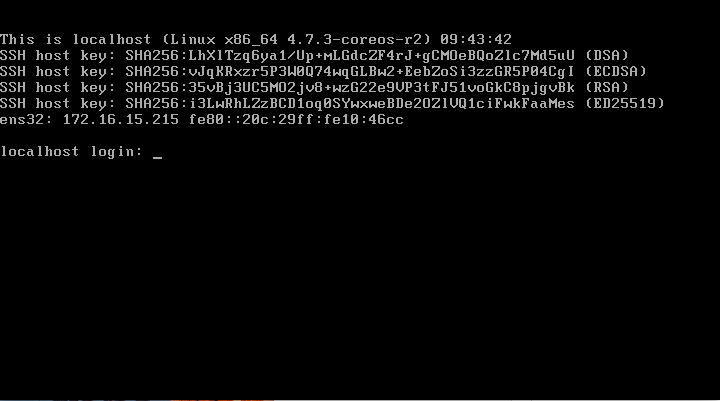
恩! 安裝完之後帳號密碼是什麼,剛剛並沒有設定,通常在安裝 CoreOS 時候會透過 cloud-config.yaml 設定檔來安裝,不過也沒有關係一樣可以登入.只需要在 Bootload 加入參數 coreos.autologin
在 GRUB 按 e 是編輯開機設定參數
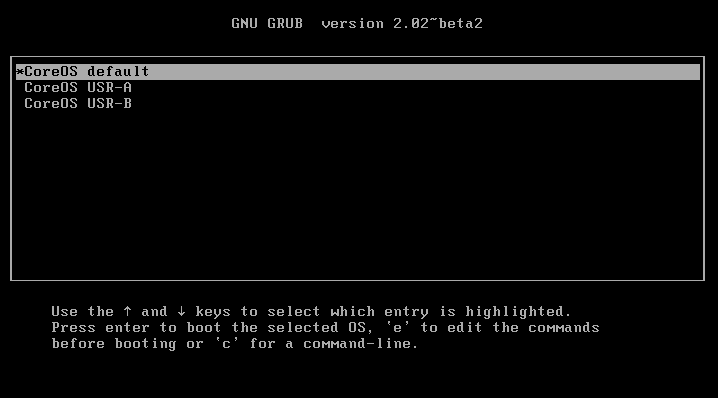
在最後面加入 參數 coreos.autologin 接下來按 Ctrl+x 啟動 (修改後的開機參數並不會儲存起來,須去修改原始設定檔 或是為使用者建立帳號密碼下次才能登入).
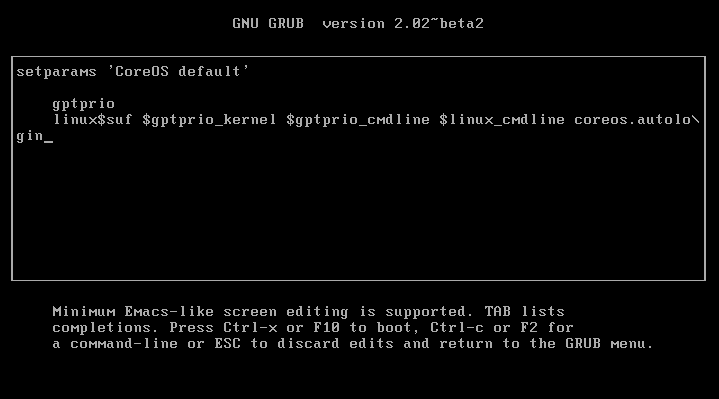
不需要輸入帳號密碼即可登入到系統.
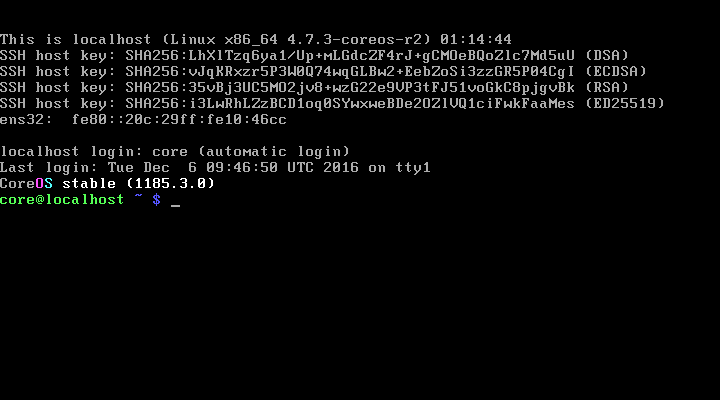
剛剛的方式是一次性的設定,下次開機還是要在設定一次,所以開機後就可以設定使用者 core 的密碼
core@localhost ~ $ sudo passwd core Enter new UNIX password: Retype new UNIX password: passwd: password updated successfully core@localhost ~ $
root 也沒有設定密碼,這邊一併來設定.
core@localhost ~ $ sudo passwd Enter new UNIX password: Retype new UNIX password: passwd: password updated successfully core@localhost ~ $
下次重新開機就可以透過使用者 core , root 來登入.
不過這個 CoreOS 並沒有設定什麼服務,後面會介紹 cloud-config.yaml 設定檔安裝的方式 https://benjr.tw/96511.
8 thoughts on “安裝 CoreOS 無設定檔”